Como crear tus propios Teclados Virtuales

En este tutorial aprenderéis a crear vuestro propio teclado virtual; ese que sale al introducir tu apodo –nickname- o dirección web en el navegador. Cabe mencionar que algunos juegos –ya sean copias de seguridad o UMD- disponen de sus propios teclados por lo que no aparecerá el que hayáis hecho sino el original de Sony. Pero, sin duda, tendréis un teclado modificado en el menú XMB y el Navegador Web.
Advertencia: Antes de usar este tutorial, haz una copia de la NAND de tu PSP, pues vamos a meter archivos en la Flash.
Requisitos:
• Una PSP que admita customizar el osk_plugin.rco o teclado virtual. Pásate por aquí si tienes alguna duda
• RCO Editor
• Resurssiklunssi
• Photoshop
Pasos a seguir:
1. Lo primero será acceder a la flash0. Para ello vamos al Recovery Mode, entramos “Advanced” y seleccionamos Toggle USB (flash0). Teniendo el cable USB conectado al ordenador, claro está.
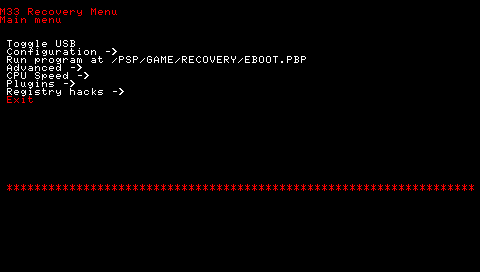
2. En el PC, os aparecerá una ventana, la cual muestra los archivos y carpetas de la flash0 de nuestra PSP. Vamos al directorio x:/vsh/resource y seleccionamos el archivo “osk_plugin.rco”, copiadlo al ordenador.
3. Instala Resurssiklunssi en tu PSP y mete el archivo “osk_plugin.rco” en la carpeta “rco” de la raiz de tu Memory Stick.
4. Luego ejecuta Resurssiklunssi, una vez iniciada la aplicación presiona X. Cuando termine la aplicación te pedirá que pulses X para salir.
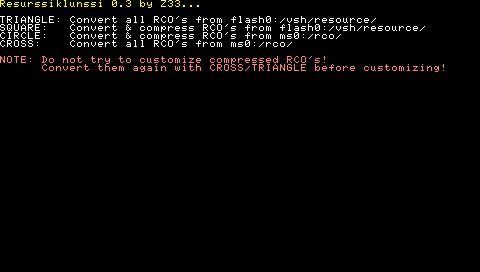
5. En el XMB inicia el Modo USB. Ve a la carpeta ms0:/rco/done y copia el archivo “osk_plugin.rco” al PC; puedes reemplazar el archivo que anteriormente copiaste.
6. Ejecuta RCO Editor y con él abre el archivo “osk_plugin.rco”.
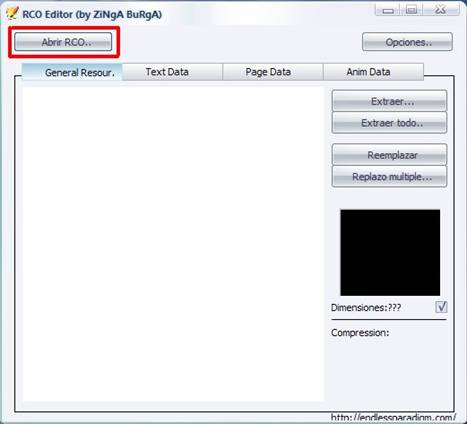
7. Ahora verás el listado de imágenes que componen el teclado. Si así lo deseas, puedes editar solamente las teclas en castellano, obviando las japonesas, chinas...
8. Para editar una tecla, simplemente selecciónala y haz clic en “Extraer”. Elige la carpeta en la que vas a guardar dicha imagen y su nombre.
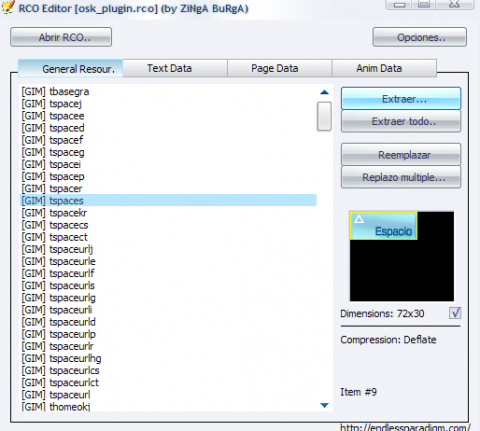
9. Elige la imagen que extrajiste y ábrela con Photoshop o un editor de imágenes. Luego elige en la Barra de Herramientas “Imagen”, selecciona “Ajustes” y da clic en “Matiz/Saturación”; también funciona si presionas Ctrl+U. Os aparecerá esta ventana:
Pinchar para ampliar.
10. Como veréis, todo es cuestión de ir experimentando con la saturación, el matiz y el brillo para obtener el color que deseéis. Una vez que lo obtengáis, guardad los cambios. Podéis apuntar los valores para así facilitar el trabajo con otras teclas.
Pinchar para ampliar.
11. Cuando termines de editar una tecla simplemente ejecuta RCO Editor, selecciona la imagen a sustituir y haz clic en “Reemplazar”. En la ventana que te aparece, elige la tecla que has modificado.
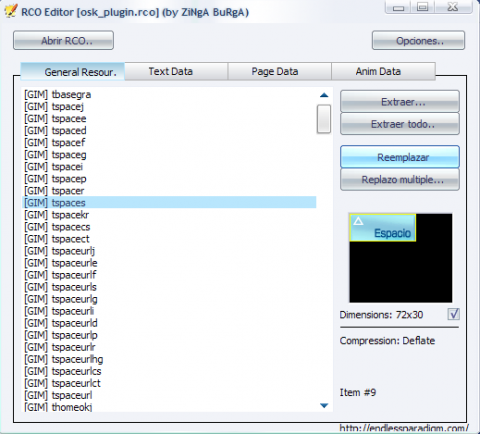
12. Una vez que hayáis reemplazado las teclas, cierra RCO Editor y los cambios se guardarán automáticamente. Copia el archivo “osk_plugin.rco” recién modificado en la carpeta “rco” de la raíz de tu Memory Stick.
13. Ejecuta Ressursiklunssi. Cuando la aplicación se inicie, pulsa O y espera a que el proceso finalice.
14. Conecta tu PSP al ordenador. Ve al directorio ms0:/rco/done y copia el archivo “osk_plugin.rco” al PC.
15. Accede a la flash0 de tu PSP –ver paso 1-. Dirígete al directorio flash0:/vsh/resource y copia el archivo “osk_plugin.rco” ahí. Sobrescribid cuando lo pida.
16. Salid del Recovery Mode y si has seguido bien los pasos descritos en este tutorial, tendrás un teclado sin igual:
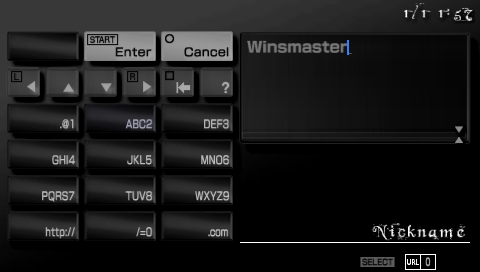
Nota: En este tutorial se os explica cómo utilizar la saturación, brillo y matiz para cambiar el color del teclado virtual oficial; aunque también podéis empezar desde cero, creando vuestras propias teclas. Sólo recordad que las dimensiones de cada tecla deben ser de 72x30 píxeles.
Podéis enviarnos vuestro trabajo y así aparecerá en nuestra recopilación de Teclados Virtuales. Al pie de esta página tenéis el link “Contactar con beta.pesepe.com” y nos enviáis el enlace de descarga.
Anuncios Google
- Inicie sesión o regístrese para enviar comentarios
- 25671 lecturas


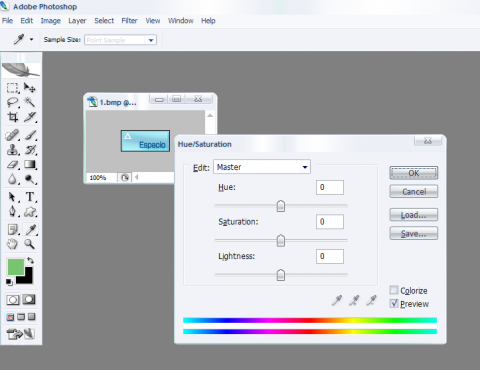
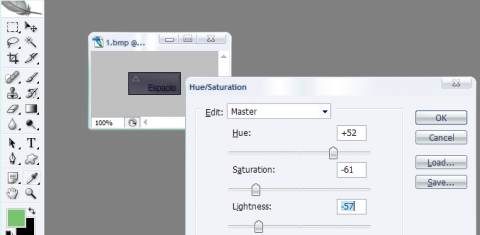
Comentarios
Como puedo cambiar el color
Como puedo cambiar el color de fondo del teclado?
Alguien puede descomprimir este
Alguien puede descomprimir este archivo RCO que Resurssiklunssi no funciona en mi PSP
http://www.mediafire.com/download/ve0cu30p9l63tuc/osk_plugin.rco
El Resurssiklunssi
El Resurssiklunssi solo funciona con el plugin leda.prx y con el CFW ME/LME: osk_plugin.rco <--Pruebalo.
Gracias
Gracias
¿Qué versión
¿Qué versión de PhotoShop utilizastes en el manual? Porque yo tengo el CS3 y al guardarlo al formato compatible con rco editor se ve bien pero desde la psp se ve borroso.
EDIT: Ya lo consegui arreglar el problema me descargue el Photoshop 7
[img]http://khworld.webcindario.com/iceberg/quiz/sephiroth.jpg[/img]
por favor
alguien me podria decir que le pasa a mi teclado? Me sale todo negro i no se ven los numeros ni las letras de ningun boton que haya modificado. Tengo una PSP Slim firmware 3.90 M33-3 i he usado el Time Machine para los RCO. -
tengo un pequeño
problema, siempre que voy a extraer la imagen de un rco usando el rco edit, pincho a la imagen y es totalmente blanca, he probado a extraerla en distintos dormatos pero esto no cambia.
podria alguien ayudarme por favor??
Infinite in mystery is the gift of the goddess,
we seek it thus and take it to the sky,
ripples form on the water surface,
the wandering soul knows no rest.
LOVELESS ACT 1
¿¿Que imagen estás
¿¿Que imagen estás intentando extraer??
¿¿Sucede con todas??
¿¿Qué version de RCO Editor Usas??
¿¿Desencriptaste ya los rco's??
¿¿cual archivo estás intentando modificar??
Siento responderte con más preguntas pero posiblemente si revisas bien encontrarás la solución.
Por cierto, extrae solamente las imágenes que puedas ver desde el RCO Editor, pues puede que estés extrayendo la sombra de cada icono.
genial tuto
oye bro de maravilla tu tutorial hace siglos que buscaba algo asi,pero seria mucha molestia que pusieras unos teclados para probarlos?diras que ya mucho hiciste con poner el tuto pero esque no tengo photo shop porque tengo lap y el windows vista que no le puedo instalar nada,sale ojala puedas poner esos teclado gracias
amigo ayudame
mira to lo intente se trava y se apaga mira no copie mi nand por favor pasame el archivo osk_plugin.rco el original del psp
gracias te lo agradecere
si
El enlace a la noticia de
El enlace a la noticia de los teclados es este
Saludos, titán ;)
en la seccion modding
hay unos geniales teclados virtuales para descargar =P
Resurssiklunssi
Tengo una PSP Slim con un firmware 3.90 M33 y el Resurssiklunssi no me funciona con el eLoader. Se inicia y se pone la pantalla principal del Resurssiklunssi pro cuando le doy a un botón me apararece error.
¡Felices Fiestas!
Solucion
Yo estaba igual que tú y como no iva el eLoader use el Time Machine que si que va
mmmm... si. este es uno de
mmmm... si. este es uno de "esos" homebrew.
Gracias ;)
Ya tengo otra cosa mas con la que trastear y crear algo :D
Un buen tuto ;)
Que bien
Que bien, que buen tutorial, mañana empiezo a crear mi propio teclado virtual